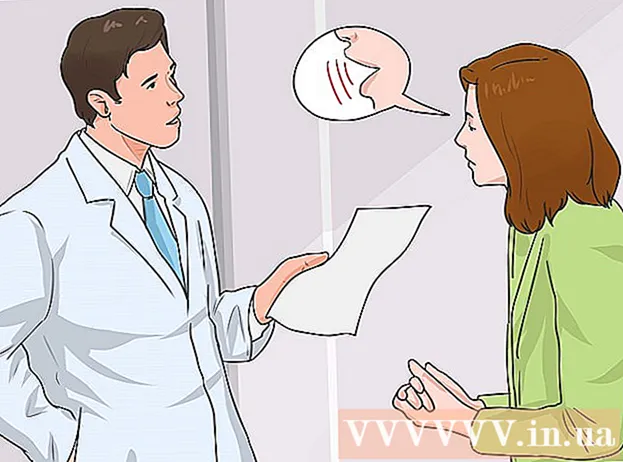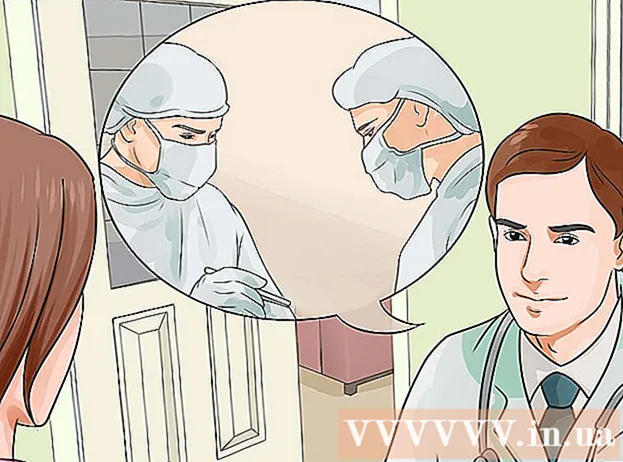Schrijver:
Roger Morrison
Datum Van Creatie:
26 September 2021
Updatedatum:
1 Juli- 2024
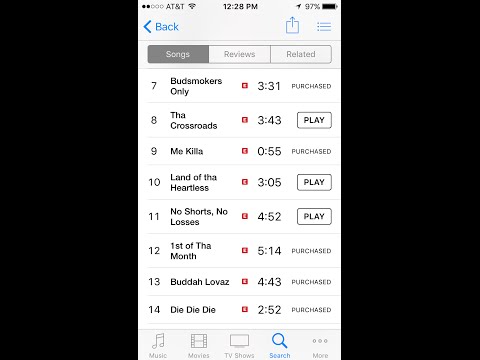
Inhoud
- Stappen
- Methode 1 van 3: iOS 7 gebruiken
- Methode 2 van 3: iOS 6 gebruiken
- Methode 3 van 3: Aankopen vanaf uw computer overzetten
- Tips
- Waarschuwingen
Als je veel iTunes-aankopen doet, kan het zijn dat je iPhone niet genoeg ruimte heeft voor alles wat je wilt. Natuurlijk begin je iets ouds te verwijderen om plaats te maken voor een nieuwe. Maar wat als je ineens weer iets van de afstandsbediening nodig hebt? Met de iTunes-app kun je je oude aankopen bekijken en op elk moment opnieuw downloaden. Volg deze tutorial om erachter te komen hoe u dit moet doen.
Stappen
Methode 1 van 3: iOS 7 gebruiken
 1 Open de iTunes Store-app. Als uw pictogrammen in mappen zijn gesorteerd, bevindt deze zich mogelijk in de map "Muziek". Eenmaal geopend, wordt u naar de iTunes-startpagina geleid.
1 Open de iTunes Store-app. Als uw pictogrammen in mappen zijn gesorteerd, bevindt deze zich mogelijk in de map "Muziek". Eenmaal geopend, wordt u naar de iTunes-startpagina geleid.  2 Klik op de knop "Meer". Het staat onderaan het scherm, in de rechterhoek. Hierdoor wordt het iTunes-menu geopend.
2 Klik op de knop "Meer". Het staat onderaan het scherm, in de rechterhoek. Hierdoor wordt het iTunes-menu geopend.  3 Klik op de knop "Gekocht". Hiermee kunt u het type aankopen selecteren dat u wilt bekijken. U kunt kiezen tussen muziek, films en tv-programma's.
3 Klik op de knop "Gekocht". Hiermee kunt u het type aankopen selecteren dat u wilt bekijken. U kunt kiezen tussen muziek, films en tv-programma's.  4 Zoek de inhoud die u wilt downloaden. Nadat u een categorie hebt gekozen, zoekt u de inhoud die u naar de iPhone wilt downloaden. Als u naar muziek of tv-programma's kijkt, wordt door op de naam van de muzikant of de naam van de show te klikken een lijst weergegeven van wat er beschikbaar is. Klik op de knop "iCloud" om inhoud naar uw telefoon te downloaden.
4 Zoek de inhoud die u wilt downloaden. Nadat u een categorie hebt gekozen, zoekt u de inhoud die u naar de iPhone wilt downloaden. Als u naar muziek of tv-programma's kijkt, wordt door op de naam van de muzikant of de naam van de show te klikken een lijst weergegeven van wat er beschikbaar is. Klik op de knop "iCloud" om inhoud naar uw telefoon te downloaden. - Je kunt op de knop "Alles downloaden" bovenaan de lijst klikken om alles te downloaden dat beschikbaar is onder een specifieke muzikant of tv-programmacategorie.
 5 Controleer uw downloadvoortgang. Zodra uw bestanden worden gedownload, kunt u de voortgang controleren door op de knop Downloads in het menu Meer te klikken. Hiermee wordt een lijst weergegeven met alles wat momenteel wordt gedownload, evenals de voortgang van de huidige download.
5 Controleer uw downloadvoortgang. Zodra uw bestanden worden gedownload, kunt u de voortgang controleren door op de knop Downloads in het menu Meer te klikken. Hiermee wordt een lijst weergegeven met alles wat momenteel wordt gedownload, evenals de voortgang van de huidige download. - Als u veel bestanden tegelijk downloadt, wilt u misschien verbinding maken met een Wi-Fi-netwerk om uw verkeer niet te overweldigen.
Methode 2 van 3: iOS 6 gebruiken
 1 Klik op het iTunes-pictogram op het startscherm van uw iPhone om de iTunes-toepassing te starten.
1 Klik op het iTunes-pictogram op het startscherm van uw iPhone om de iTunes-toepassing te starten. 2 Klik op de knop "Gekocht" onderaan het scherm.
2 Klik op de knop "Gekocht" onderaan het scherm. 3 Selecteer een van de categorieën die verschijnen.
3 Selecteer een van de categorieën die verschijnen. 4 Veeg met uw vinger om uw eerdere aankopen te bekijken. U kunt ook het zoekvak gebruiken om de resultaten te sorteren. Klik op een muzikant, tv-programma of film, afhankelijk van welke categorie je hebt gekozen.
4 Veeg met uw vinger om uw eerdere aankopen te bekijken. U kunt ook het zoekvak gebruiken om de resultaten te sorteren. Klik op een muzikant, tv-programma of film, afhankelijk van welke categorie je hebt gekozen.  5 Klik nu op het album of de serie die je wilt bekijken. (Deze stap is optioneel voor eerder gekochte films)
5 Klik nu op het album of de serie die je wilt bekijken. (Deze stap is optioneel voor eerder gekochte films)  6 Selecteer het nummer, de aflevering of de film die je wilt downloaden en klik op de downloadknop (wolkje met pijltje) om het te starten. U kunt ook op de knop "Alles downloaden" klikken om meerdere bestanden te downloaden.
6 Selecteer het nummer, de aflevering of de film die je wilt downloaden en klik op de downloadknop (wolkje met pijltje) om het te starten. U kunt ook op de knop "Alles downloaden" klikken om meerdere bestanden te downloaden.  7 Wacht tot uw aankopen zijn geladen. Nadat u uw wachtwoord hebt ingevoerd, worden uw eerdere aankopen gedownload en zijn ze beschikbaar in de video- of muziek-apps op het startscherm van de iPhone.
7 Wacht tot uw aankopen zijn geladen. Nadat u uw wachtwoord hebt ingevoerd, worden uw eerdere aankopen gedownload en zijn ze beschikbaar in de video- of muziek-apps op het startscherm van de iPhone.
Methode 3 van 3: Aankopen vanaf uw computer overzetten
 1 Verbind je iPhone met je computer. iTunes zou vanzelf moeten beginnen. Als dit niet het geval is, opent u iTunes via uw dock of bureaublad.
1 Verbind je iPhone met je computer. iTunes zou vanzelf moeten beginnen. Als dit niet het geval is, opent u iTunes via uw dock of bureaublad.  2 Download uw iTunes-aankopen naar uw computer. Zorg ervoor dat u bent aangemeld bij uw account (door op "Store" te klikken en "Aanmelden" te selecteren) en open vervolgens de iTunes Store. Klik op de knop "Bibliotheek" onder de zoekbalk.
2 Download uw iTunes-aankopen naar uw computer. Zorg ervoor dat u bent aangemeld bij uw account (door op "Store" te klikken en "Aanmelden" te selecteren) en open vervolgens de iTunes Store. Klik op de knop "Bibliotheek" onder de zoekbalk. - Selecteer iTunes en vervolgens "Voorkeuren". Zorg ervoor dat "Toon iTunes in the Cloud-aankopen" is aangevinkt. Klik OK.
- Open de categorie van de inhoud die u wilt downloaden met behulp van het bibliotheekmenu aan de linkerkant.
- Navigeer naar de inhoud die u wilt downloaden.
- Klik op het downloadpictogram naast de inhoud om deze naar uw computer te downloaden.
 3 Nieuwe aankopen synchroniseren. Klik op uw apparaatnaam onder de zoekbalk of selecteer deze aan de linkerkant van iTunes. Klik op het muziektabblad en vink het vakje "Muziek synchroniseren" aan. Herhaal dit voor tv-programma's, podcasts en films.
3 Nieuwe aankopen synchroniseren. Klik op uw apparaatnaam onder de zoekbalk of selecteer deze aan de linkerkant van iTunes. Klik op het muziektabblad en vink het vakje "Muziek synchroniseren" aan. Herhaal dit voor tv-programma's, podcasts en films.  4 Synchroniseer uw inhoud. Wanneer je besluit te starten, klik je op de knop "Toepassen" onderaan de pagina. Je inhoud wordt gesynchroniseerd met je iPhone, op voorwaarde dat je voldoende ruimte hebt.
4 Synchroniseer uw inhoud. Wanneer je besluit te starten, klik je op de knop "Toepassen" onderaan de pagina. Je inhoud wordt gesynchroniseerd met je iPhone, op voorwaarde dat je voldoende ruimte hebt.
Tips
- Als je een grote verzameling bestanden downloadt, zoals een film of tv-serie, kun je je iPhone het beste verbinden met wifi voor hogere snelheden.
Waarschuwingen
- Zorg ervoor dat je voldoende ruimte op je iPhone hebt voordat je iTunes-aankopen gaat downloaden. U kunt dit controleren in de Instellingen-app door naar Algemeen> Gebruik te gaan.